当执行ls -lt或者ll命令时,可以看到文件的详细信息,如:
文件属性介绍
图中最左边的信息显示各文件的权限信息,如drwxrwxr-x,由四部分组成,分别如下:
第1个字符:表示该文件的类型,可以是d(目录)、-(普通文件)
第2-4个字符:表示文件所属用户(user)对该文件的访问权限
第5-7个字符:表示文件的属组用户对该文件的访问权限
第8-10个字符:表示其他任何用户(other)对该文件的访问权限
其中,‘r、w、x、-’分别代表可读、可写、可执行、无权限
文件权限修改
使用命令:chmod [option] 权限 File
权限部分,可以采用数字来代替,其中r=4,w=2,x=1,也可用符号组合和参考权限进行更改
file指定要更改的一至多个文件的路径
# 添加组用户的写权限。chmod g+w ./test.log# 删除其他用户的所有权限。chmod o= ./test.log# 使得所有用户都没有写权限。chmod a-w ./test.log# 当前用户具有所有权限,组用户有读写权限,其他用户只有读权限。chmod u=rwx, g=rw, o=r ./test.log# 等价的八进制数表示:chmod 764 ./test.log# 将目录以及目录下的文件都设置为所有用户拥有读写权限。# 注意,使用'-R'选项一定要保留当前用户的执行和读取权限,否则会报错!chmod -R a=rw ./testdir/# 根据其他文件的权限设置文件权限。chmod --reference=./1.log ./test.log

注意
- 如果修改后使用ll命令查看文件信息,发现文件名颜色变绿色,说明该文件可执行
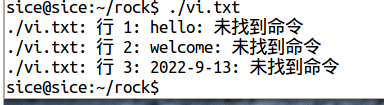
- Ls -lt详细信息


